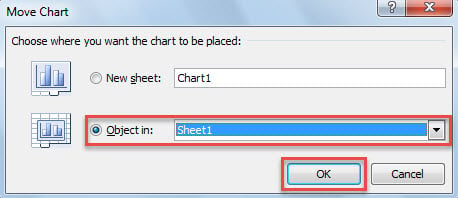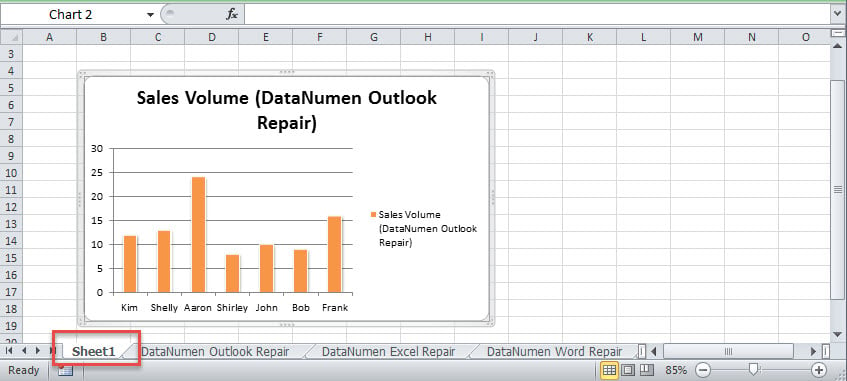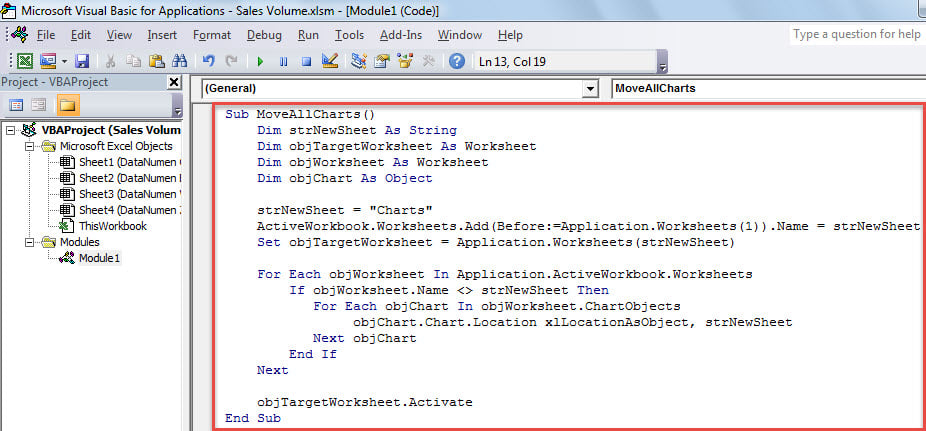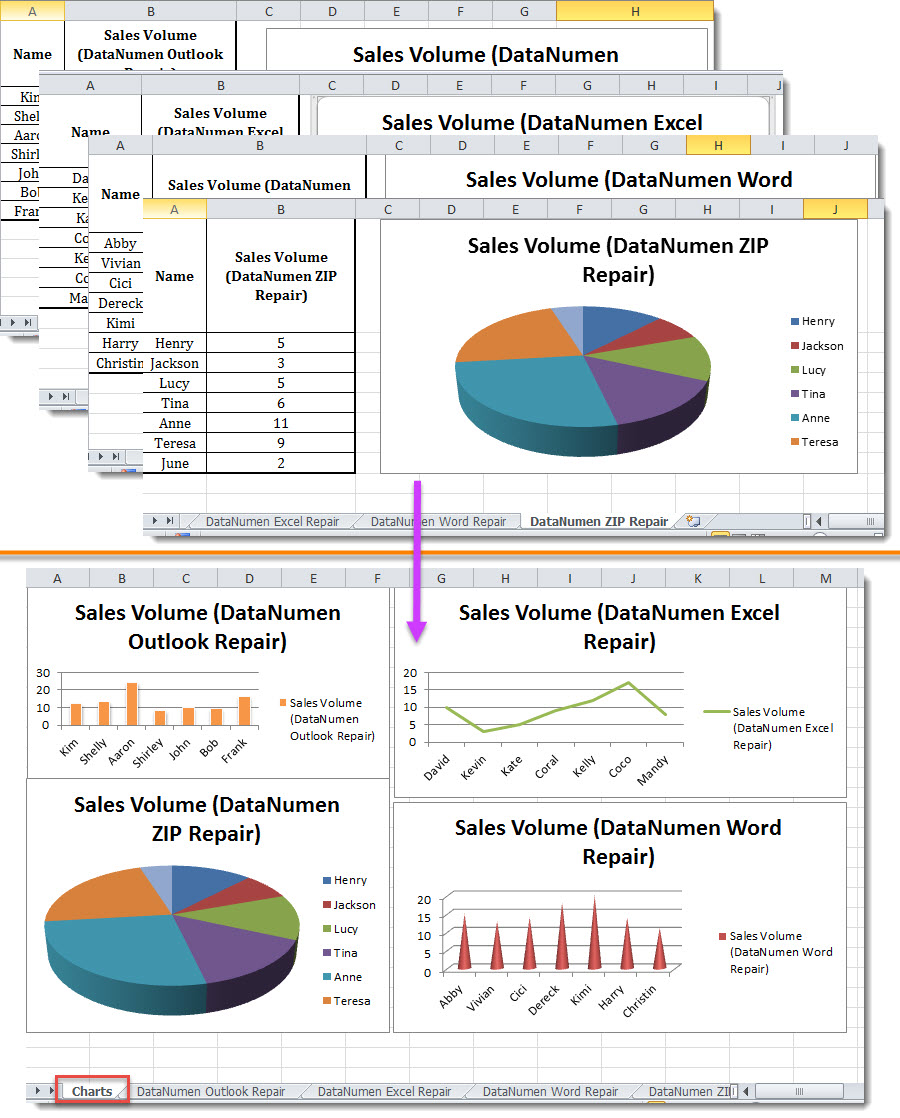Si cada hoja de trabajo en un libro de Excel contiene varios gráficos y ahora le gustaría mover por lotes todos los gráficos a una nueva hoja de trabajo creada, puede consultar este post. Aquí le presentaremos 2 formas sencillas.
Después de crear gráficos para los datos en cada hoja de trabajo de un libro de Excel, para analizar mejor los datos de acuerdo con estos gráficos, es posible que desee reunir todos estos gráficos en una misma hoja de trabajo. En otras palabras, puede esperar moverlos todos a una nueva hoja de trabajo. Si hay pocos gráficos, puede usar el siguiente Método 1 para moverse uno por uno. Sin embargo, si hay una gran cantidad de gráficos, es mejor que utilice el último.
Método 1: mover manualmente el gráfico uno por uno
- Al principio, cree una nueva hoja de trabajo a la que desee mover todos los gráficos.
- Luego, abra una hoja de trabajo y presente un gráfico en ella.
- A continuación, haga clic con el botón derecho en el gráfico y seleccione "Mover gráfico" en el menú contextual.
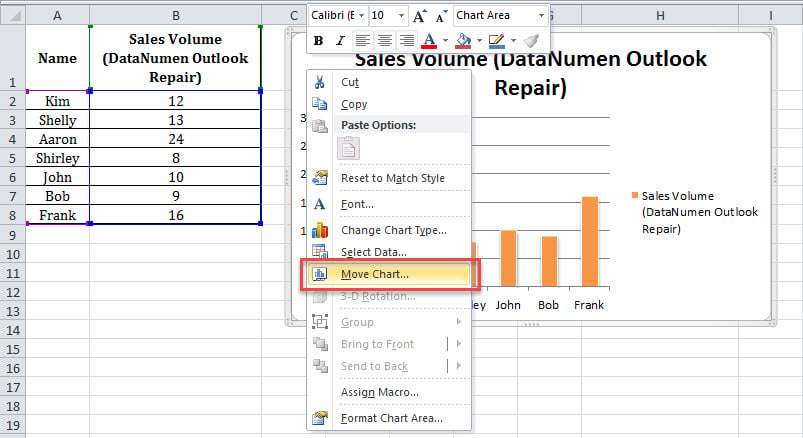
- En el cuadro de diálogo emergente "Mover gráfico", seleccione la nueva hoja en la lista "Objeto en" y haga clic en "Aceptar".
- Inmediatamente, se moverá el gráfico seleccionado.
- Ahora, puede utilizar esta forma para procesar todos los gráficos en todas las hojas de trabajo uno por uno.
Método 2: movimiento por lotes con Excel VBA
- Para empezar, inicie el editor Excel VBA de acuerdo con "Cómo ejecutar código VBA en su Excel".
- Luego, coloque el siguiente código en un módulo o proyecto.
Sub MoveAllCharts () Dim strNewSheet As String Dim objTargetWorksheet As Worksheet Dim objWorksheet As Worksheet Dim objChart As Object 'Crear una nueva hoja strNewSheet = "Charts" ActiveWorkbook.Worksheets.Add (Before: = Application.Worksheets (1)). Name = strNewSheet Set objTargetWorksheet = Application. strNewSheet Next objChart End If Next objTargetWorksheet.Activate End Sub
- Luego, presione directamente "F5" para ejecutar esta macro ahora mismo.
- Cuando termine la macro, salga del editor de VBA.
- En la ventana principal de Excel, puede ver una nueva hoja de trabajo, en la que puede ver todos los gráficos.
Comparación
| Ventajas | Desventajas | |
| Método 1 | Fácil de operar | Tienes que moverte uno por uno |
| Método 2 | Puede procesar todos los gráficos a granel | Los usuarios deben tener cuidado con las macros externas |
Reparar archivo de Excel dañado
El archivo de Excel es propenso a la corrupción ya que Excel puede fallar de vez en cuando. En tal circunstancia, será mejor que prepare un poderoso y confiable recuperación xlsx herramienta, como DataNumen Excel Repair. Será útil cuando su archivo de Excel se corrompa y la función de recuperación automática de Excel no funcione.
Introducción del autor:
Shirley Zhang es experta en recuperación de datos en DataNumen, Inc., que es el líder mundial en tecnologías de recuperación de datos, incluyendo reparar sql y productos de software de reparación de Outlook. Para más información visite www.datanumen.com